
Excel是一个强大的数据处理工具 , 它不仅可以对数据进行计算和分析,还可以将数据可视化为各种图表,如柱状图、折线图、饼图等等 。本篇文章将详细介绍如何使用Excel制作简单的数据统计图表 。
一、准备数据
首先,你需要准备一份数据表格 。数据表格应该包含必要的数据,例如姓名,成绩或者其他数据等等 。另外,数据表格应该按照一定的格式进行排列,例如每一列应该有一个标题,每一行应该对应一个数据记录 。
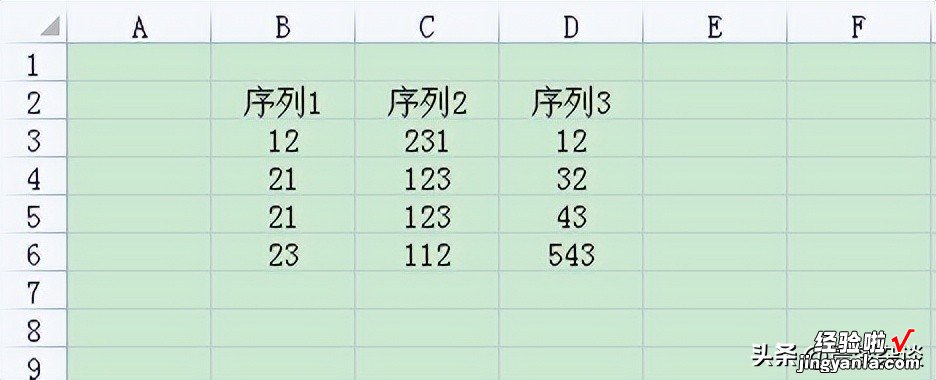
二、制作图表
选择好图表类型之后,你可以开始制作图表了 。下面以制作柱状图为例,介绍具体的制作步骤 。
1、选中需要制作图表的数据 。
2、点击“插入”选项卡中的“柱形图”图标 。
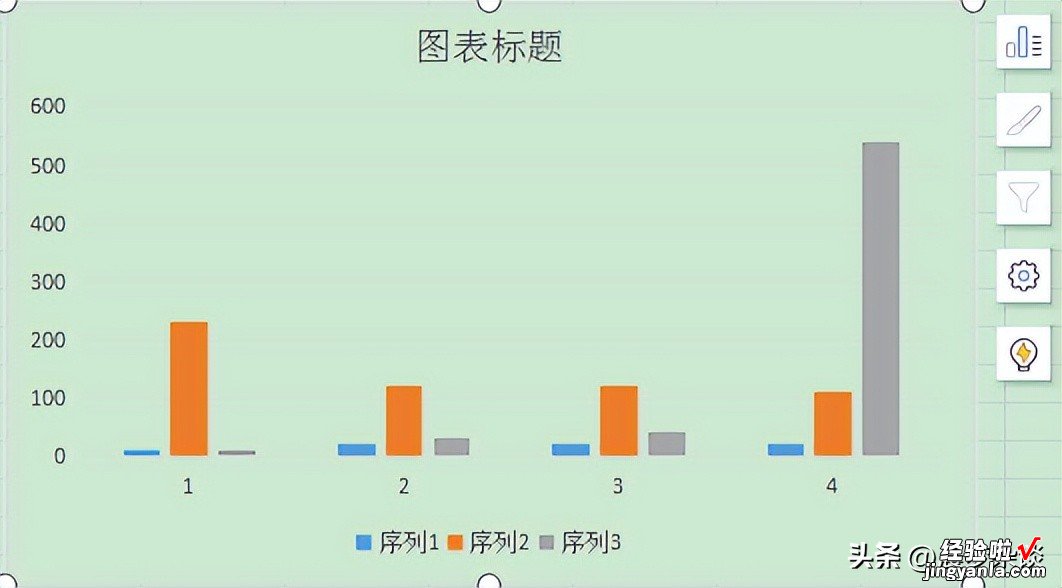
3、选择合适的柱状图类型 。
4、可以对图表进行进一步的调整,例如修改颜色、添加数据标签等等 。
5、图表制作完成后,你可以对图表进行进一步的修改和调整,例如修改标题、添加图例等等 。
三、保存
完成图表制作之后,你可以将其保存为Excel文件 , 方便以后进行修改和编辑 。如果你需要将图表分享给别人,你可以将其保存为图片或PDF文件,或者将Excel文件分享给别人 。
总结
【怎么用Excel制作简单的数据统计图表?】通过本篇文章的介绍,你应该已经了解如何使用Excel制作简单的数据统计图表了 。在制作图表的过程中,你应该根据数据类型和需要选择合适的图表类型,并对图表进行进一步的调整和修改 。最后,你可以将图表保存为Excel文件或者图片/PDF文件,方便以后的使用和分享 。
